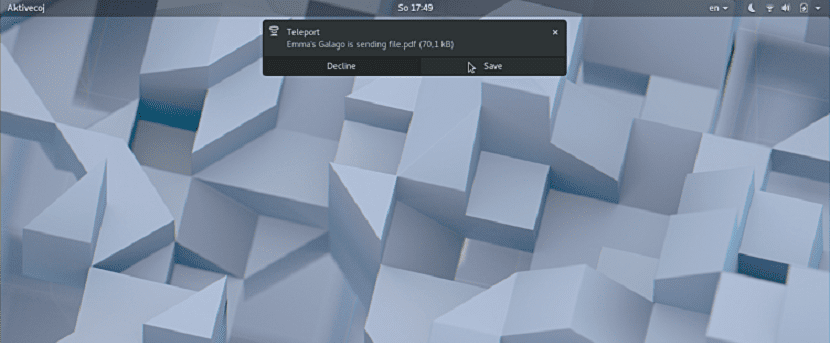
Si turite daugiau nei vieną komandą Saugiausia yra tai, kad turite juos prijungti prie tinklo, todėl paprasčiausia ateina laikas, kai jūs turite dalytis informacija iš vieno kompiuterio į kitą.
Nors, jei tai yra paprasti dokumentai ar lengvi failai, dažniausiai naudojama USB atmintis su kuriais tą informaciją galite perkelti iš vienos pusės į kitą. Bet kai failų dydis viršija tokio tipo saugyklas arba pakanka informacijos laikas juos perkelti iš vienos vietos į kitą jau tampa šiek tiek sudėtingas.
Čia yra geresnė galimybė atlikti šį procesą per tinklą.
Apie teleportą
Teleportas yra nemokama ir atviro kodo programa, kuriama GTK3 skirta lengvai dalytis failais vietiniame tinkle (LAN).
Buvo sukurta pakeisti „flash“ diskus ar siųsti el. laiškus, kurioje jie dažniausiai yra populiariausios informacijos siuntimo priemonės.
Šiuo metu programa yra gana nauja Taigi šiuo metu tai veikia tik „Linux“ sistemose, kurias galėtume laikyti pagrindiniais trūkumais, nes tik ši programa mus riboja.
Tačiau tai netrukdo tai būti puikia programa, kurią reikia naudoti, be to, jos kūrėjai atsižvelgia į keletą apribojimų, kurie vis dar neleidžia „Teleport“ būti puikia programa.
Šiuo metu jie jau planuoja prie Teleporto pridėti šias funkcijas:
- Galimybė siųsti kelis failus ir aplankus
- Siųsti teksto fragmentus
- Failų perkėlimo eigos juostos
- Šifravimas
- Vietinės „Android“ / „iOS“ / „macOS“ / „Windows“ programos
Kaip įdiegti „Teleport“ sistemoje „Linux“?
Si jie nori įdiegti šią puikią programą savo sistemose, gali teleportuotis per „Flatpak“, taigi jie turi turėti šią technologiją savo sistemose.
Paprasčiausiai jie turėtų atidaryti terminalą ir paleisti šią komandą:
flatpak install flathub com.frac_tion.teleport
Su tuo jie jau turės programą.
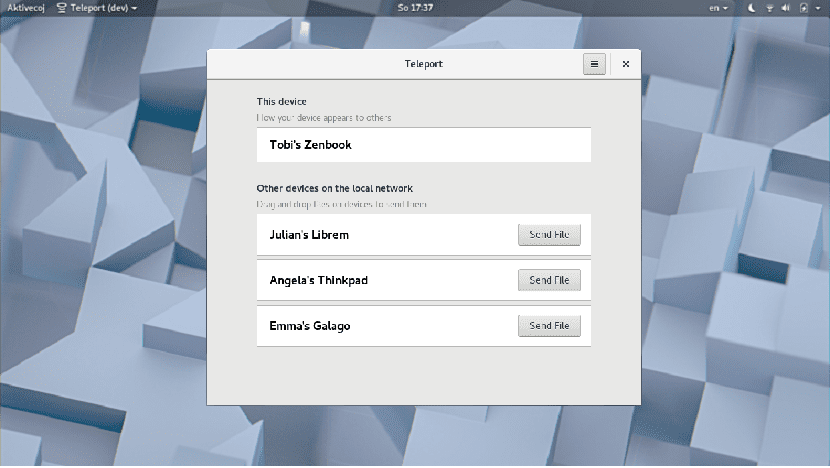
Dabar kitas būdas įdiegti programą atsisiunčia šį failą, nors vienintelė sąlyga yra įdiegti „Gnome Shell“ darbalaukio aplinką ir kad jie ja naudojasi.
Paprasčiausiai jie atsisiunčia jį ir atidaro atsisiųstą failą naudodami „Gnome“ programinės įrangos tvarkyklę, nuoroda į failą yra tokia.
Galiausiai, paskutinė priemonė įdiegti Teleport mūsų komandose, jei jie nėra „Gnome“ vartotojai ir nemėgsta „Flatpak“.
Turi Atsisiųskite programos šaltinio kodą ir sukompiliuokite jį savo sistemose.
Si yra „Ubuntu“ vartotojai ar kai kurie iš jų dariniai, tam turime atidaryti terminalą ir vykdyti šias komandas:
sudo apt install pkg-config libsoup2.4-dev libavahi-client3 libavahi-client-dev libgtk-3-dev meson
Dabar atsisiunčiame šaltinio kodą su:
git clone https://github.com/frac-tion/teleport.git
Mes įvedame katalogą ir kompiliuojame su:
cd teleport
./configure
make
sudo make install
Galiausiai galime paleisti programą naudodami vieną iš šių komandų:
teleport
./_build/src/teleport
Dėl. \ T „Arch Linux“, „Manjaro“, „Antergos“ ar bet kokio iš „Arch“ gauto platinimo vartotojai, jie turi atlikti šiuos veiksmus:
sudo pacman -S base-devel libsoup avahi gtk3 meson
Dabar atsisiunčiame šaltinio kodą su:
git clone https://github.com/frac-tion/teleport.git
Mes įvedame katalogą ir kompiliuojame su:
cd teleport
./configure
make
sudo make install
Pagaliau galime paleisti programą su bet kuri iš šių komandų:
Teleport
./_build/src/teleport
Kaip naudoti „Teleport“ sistemoje „Linux“?
Norėdami pradėti naudoti programą mūsų kompiuteriuose turime atidaryti programą, mes turime jo ieškoti savo programų meniu.
Jei jo nerandate, galime jį atlikti naudodami šią komandą, jei įdiegsime su „Flatpak“:
„flatpak“ paleiskite com.frac_tion.teleport
Savaime suprantama, kad ši programa būtų funkcionali, kompiuteriuose turi būti įdiegta „Teleport“, kuri dalinsis informacija tarpusavyje.
Atidarykite programą, ji aptiks tinklo kompiuterius ir suteiks mums galimybę pasirinkti, kuriam failui išsiųsime.
Prieš kelias dienas išbandžiau „Dukto R6“ http://www.msec.it/blog/?page_id=11 ir man tai daro stebuklus. Geriausia tai, kad jis suderinamas tarp IO, „Linux“ ir „Windows“. Be failų siuntimo, galite siųsti ir tekstinius pranešimus.
Jo naudojimo būdas yra labai intuityvus, jo sąsaja yra švari ir nemokama.
Labai rekomenduojama